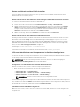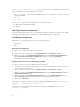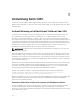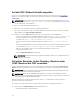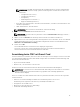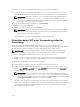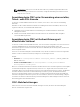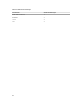Users Guide
racadm setled -m <module> [-l <ledState>], wobei <module> das Modul bezeichnet, dessen
LED Sie konfigurieren möchten. Konfigurationsoptionen:
• server-n , wobei n = 1-4 (PowerEdge FM120x4) und server-nx, wobei n = 1–4 und x = a nach b
(PowerEdge FC630).
• switch-1
• cmc-active
und <ledState> gibt an, ob die LED blinken soll. Konfigurationsoptionen:
• 0 - Nicht blinken (Standardeinstellung)
• 1 - Blinken
CMC-Eigenschaften konfigurieren
Sie können CMC-Eigenschaften, wie z. B. Strombudget, Netzwerkeinstellungen, Benutzer sowie SNMP-
und E-Mail-Warnungen über die Webschnittstelle oder RACACM-Befehle konfigurieren.
Frontblende konfigurieren
Mithilfe der Seite „Frontblende“ können Sie Folgendes konfigurieren:
• Netzschalter
• KVM
Netzschalter konfigurieren
So gehen Sie for, um den Netzschalter zu konfigurieren
1. Klicken Sie im linken Fensterbereich auf Gehäuseübersicht → Frontblende → Setup.
2. Wählen Sie auf der Seite Frontblendenkonfiguration im Abschnitt Netzschalterkonfiguration die
Option Netzschalter des Gehäuses deaktivieren und klicken Sie dann auf Anwenden.
Der Gehäusenetzschalter ist deaktiviert.
Zugriff auf einen Server unter Verwendung von KVM
So ordnen Sie einen Server über die Webschnittstelle zu KVM zu:
1. Schließen Sie einen Monitor an den Videoanschluss und eine Tastatur an einen USB-Anschluss auf
der Vorderseite des Gehäuses an.
2. Klicken Sie im linken Fensterbereich auf Gehäuseübersicht → Frontblende → Setup.
3. Wählen Sie auf der Seite Frontblendenkonfiguration im Abschnitt KVM-Konfiguration die Option
KVM-Zuordnung aktivieren aus.
4. Wählen Sie auf der Seite Frontblendenkonfiguration im Abschnitt KVM-Konfiguration für die
Option KVM zugeordnet den gewünschten Server aus der Drop-Down-Liste aus.
5. Klicken Sie auf Anwenden.
Verwenden Sie für die Zuordnung eines Servers zu KVM mit RACADM den Befehl racadm config -g
cfgKVMInfo -o cfgKvmMapping
[server slot #].
Verwenden Sie zum Anzeigen der aktuellen KVM-Zuordnung mit RACADM den Befehl racadm
getconfig -g cfgKVMInfo
.
32